VSEÇTOPLA VSEÇORT VSEÇSAY Formülleri
Excel'de alt toplamlara, alt ortalamalara ya da alt sayımlara manuel ulaşmak istiyorsak =VSEÇTOPLA(), =VSEÇORT() ve =VSEÇSAY() formüllerini kullanabiliriz.
AdBlock uygulamanızı bu site için devredışı bırakırsanız sevinirim.
Hepinize Başarılar Dilerim!
İlk olarak yukarıdaki indirme bağlantısı ile VSEÇTOPLA VSEÇORT VSEÇSAY çalışma kitabını açınız ve masaüstüne kaydediniz.
Çalışma kitabı yukarıdaki gibi açılacaktır.
=VSEÇTOPLA() Formülü
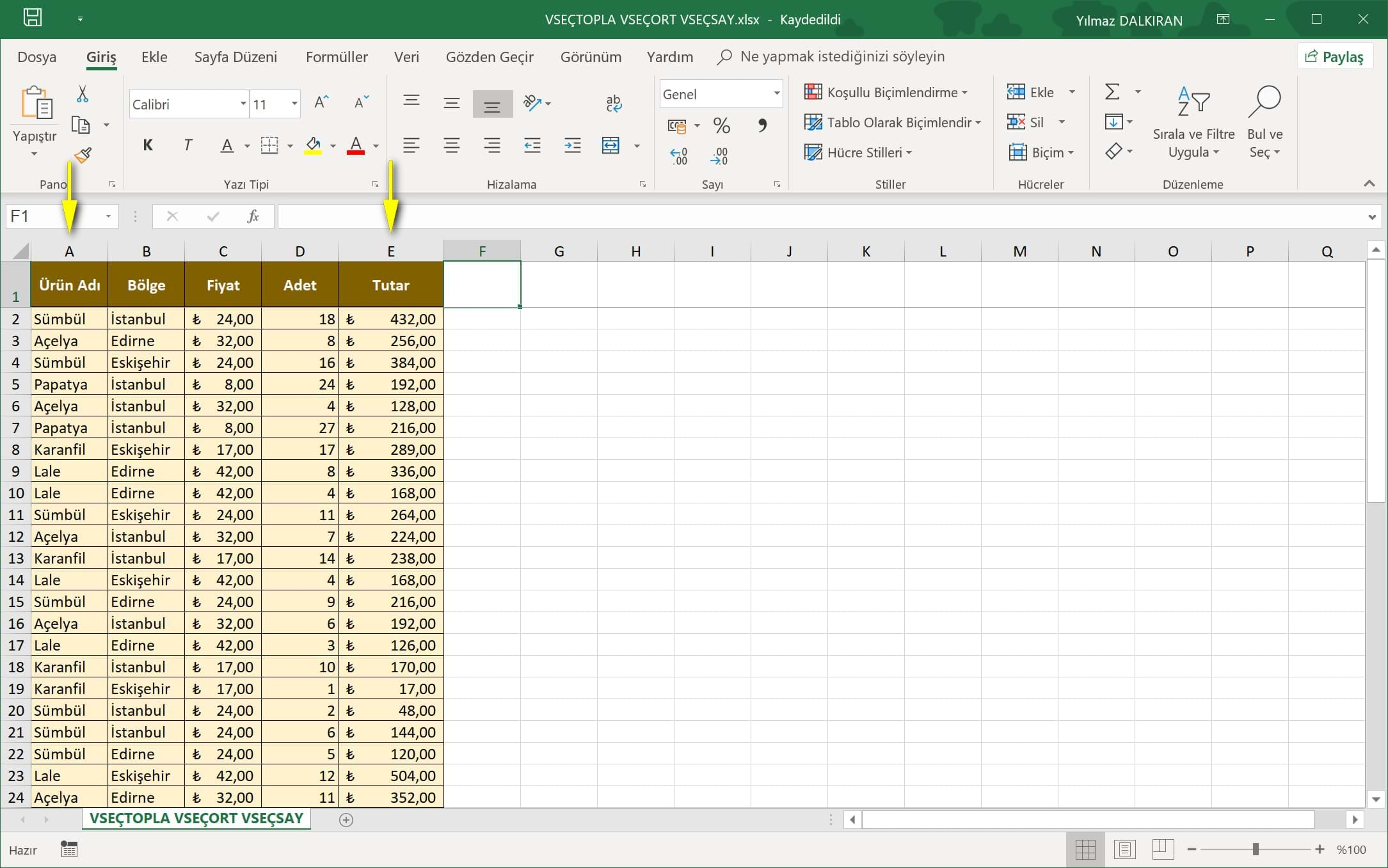
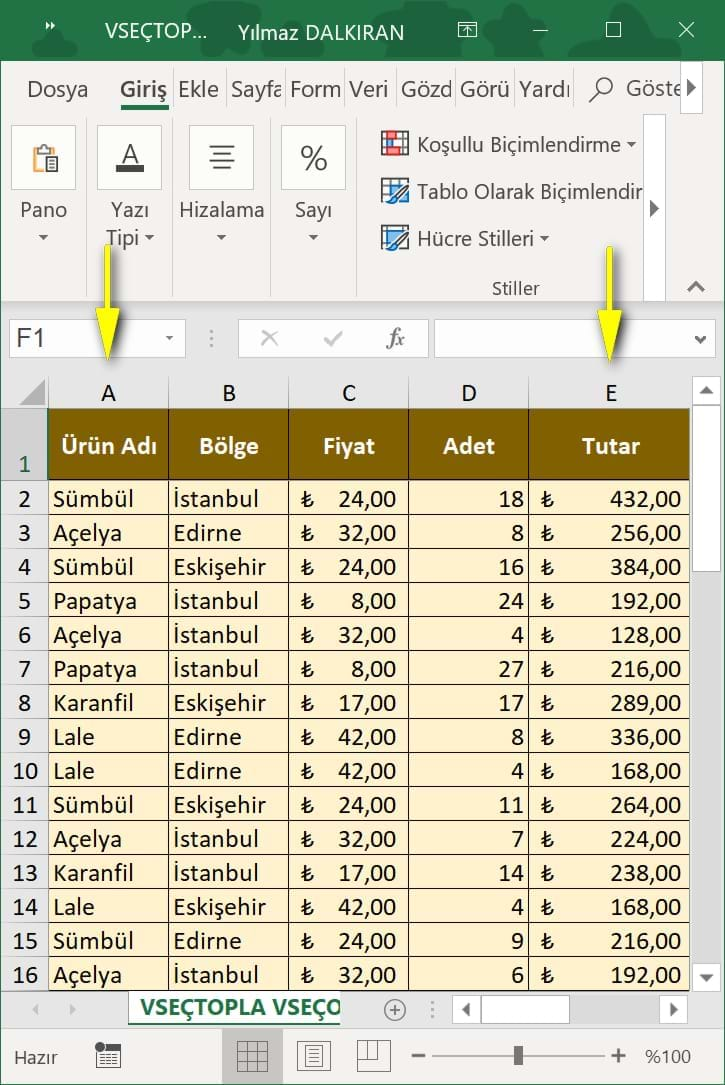
Alt Toplam dersinde Ürün Adı belirlenen hücrelerin alt toplamlarının hesaplamayı öğrenmiştik. Bu derste ise daha dinamik bir yöntem ile ürünlerin alt toplamlarını hesaplayacağız.
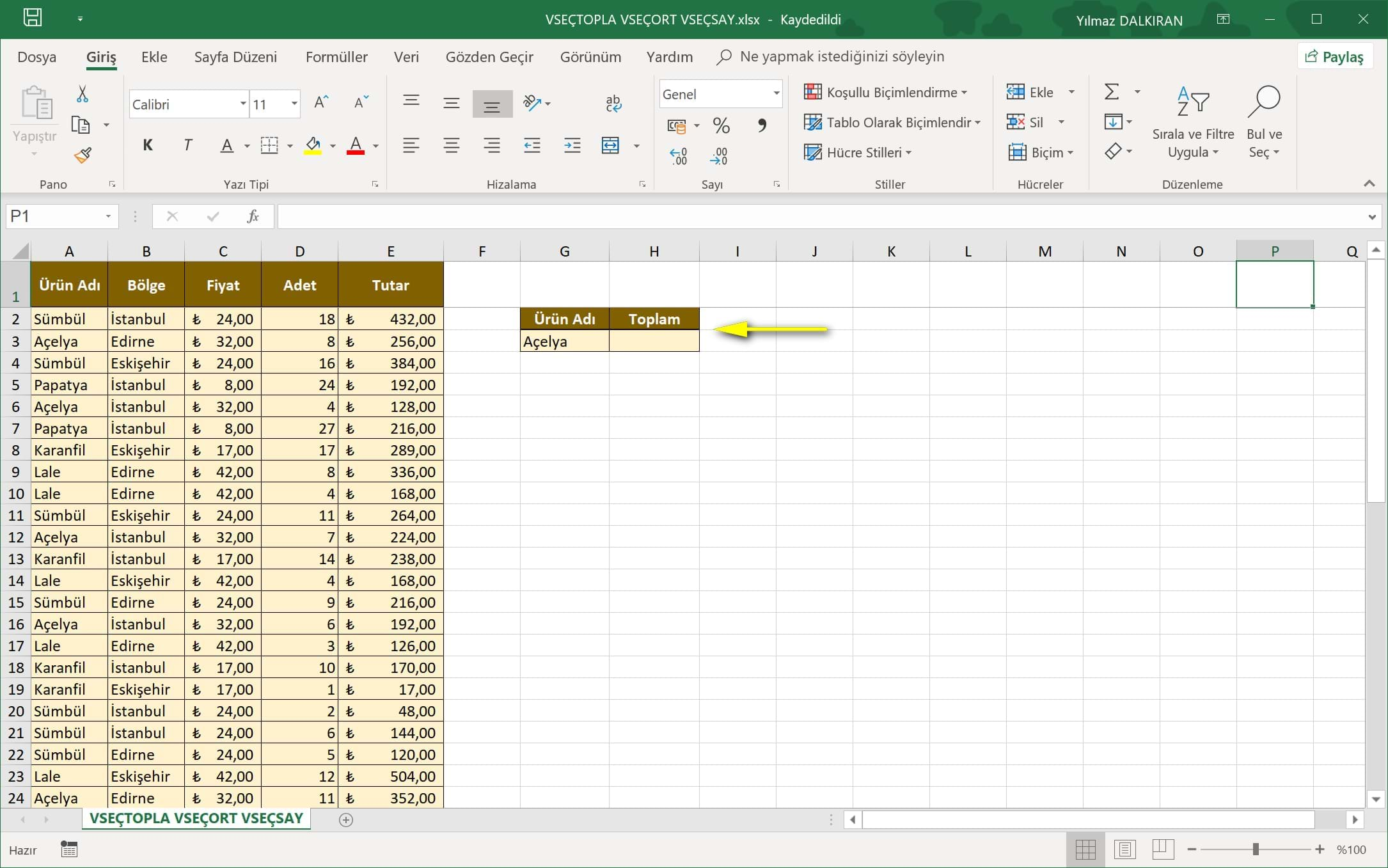
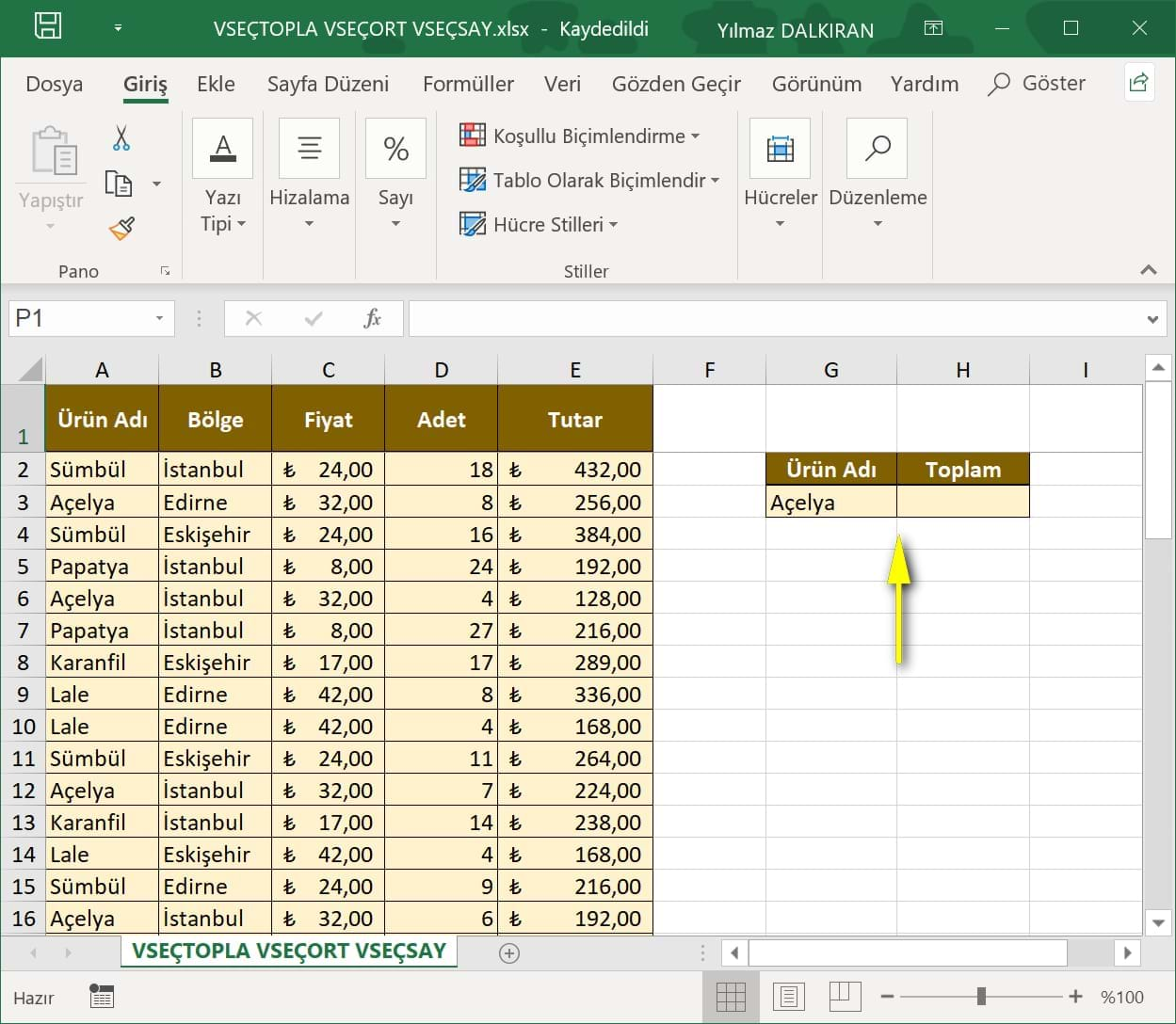
İlk olarak görseldeki bir tablo hazırlayalım. Amacımız Ürün Adı yazınca ilgili ürüne ait toplam değerlerini bulmak.
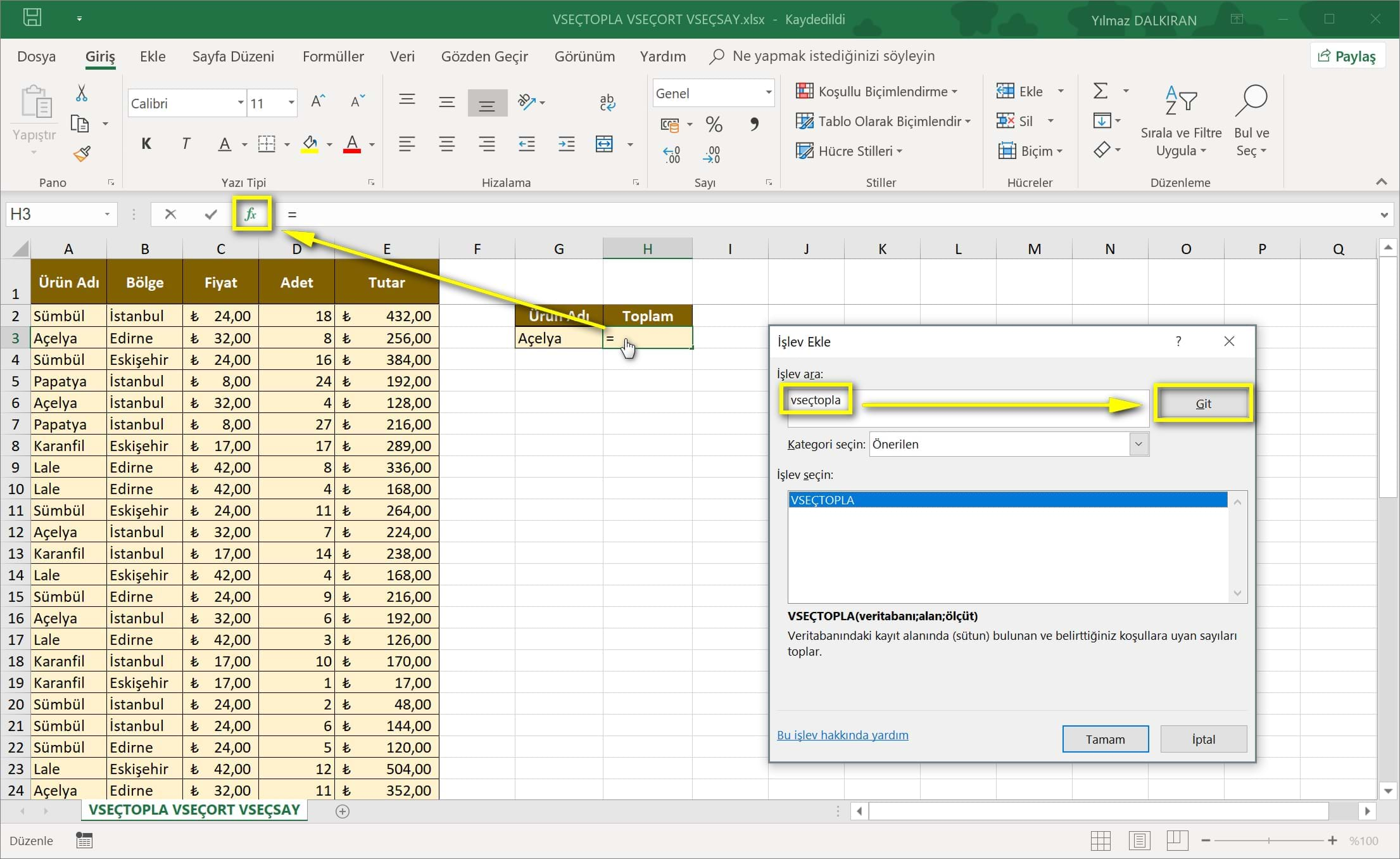
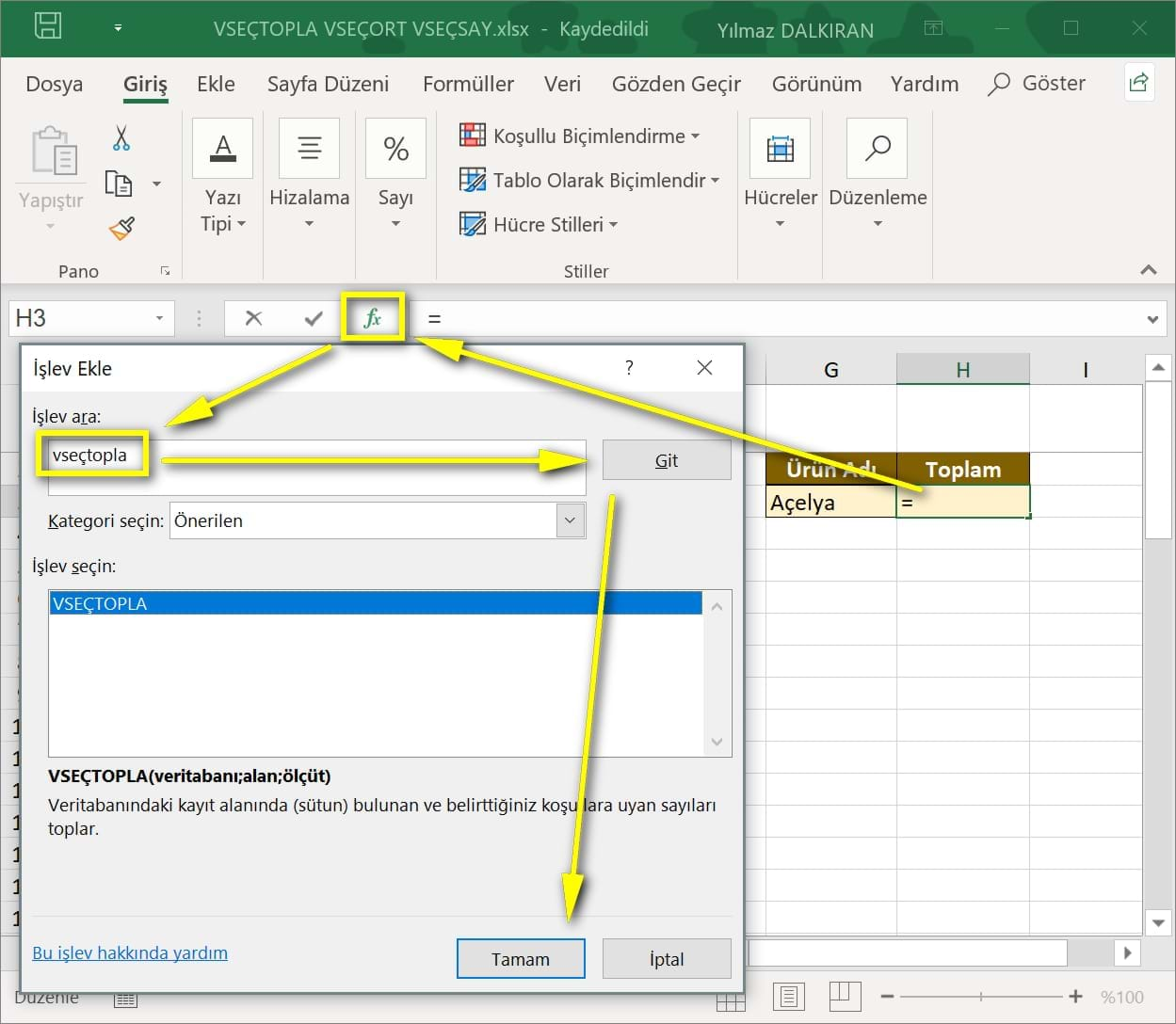
Boş olan toplam hücresine tıklıyoruz ve İşlev Ekle kısayolu ile VSEÇTOPLA formülünü buluyoruz.
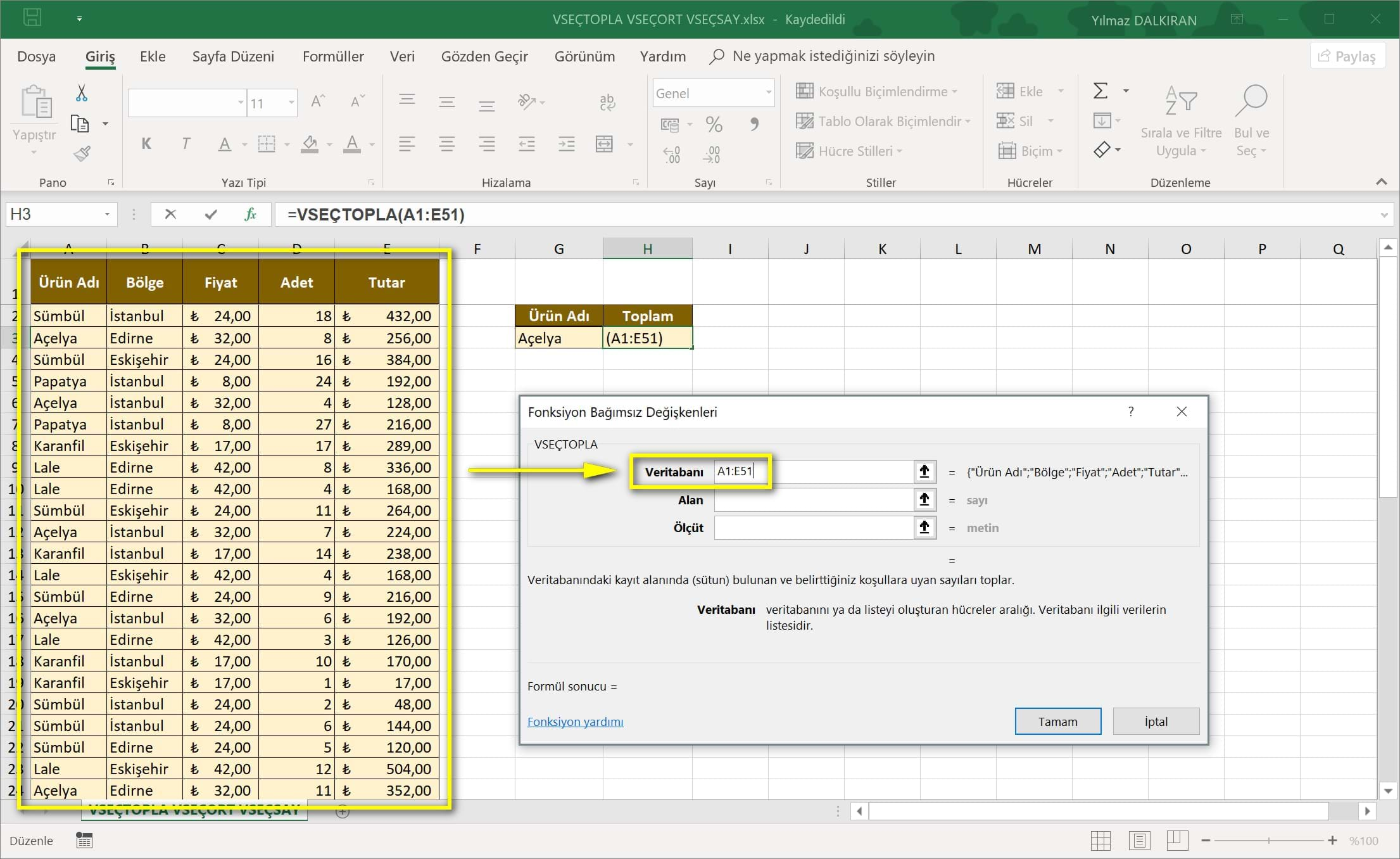
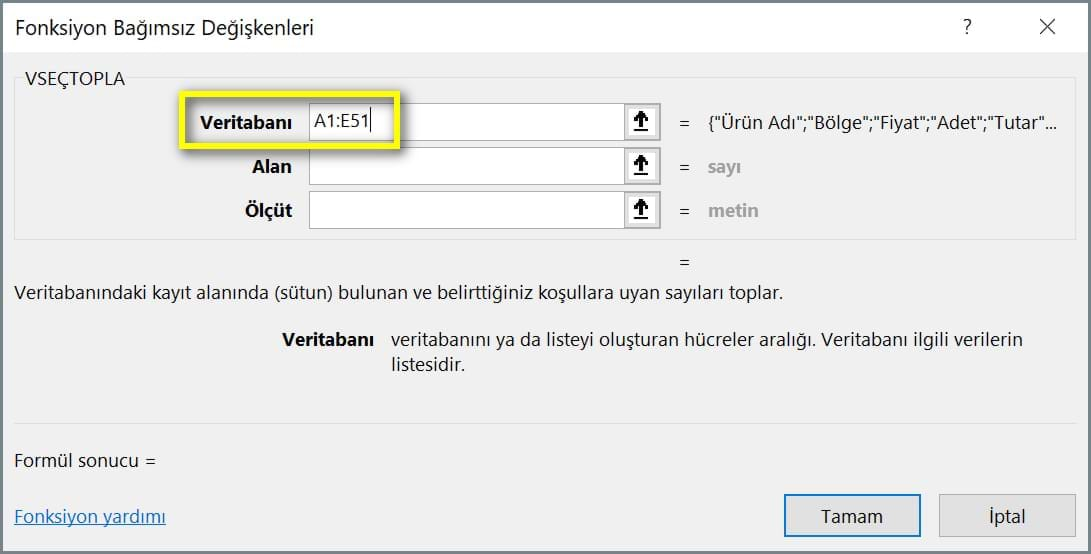
Veritabanı alanında tüm listemizi seçiyoruz.
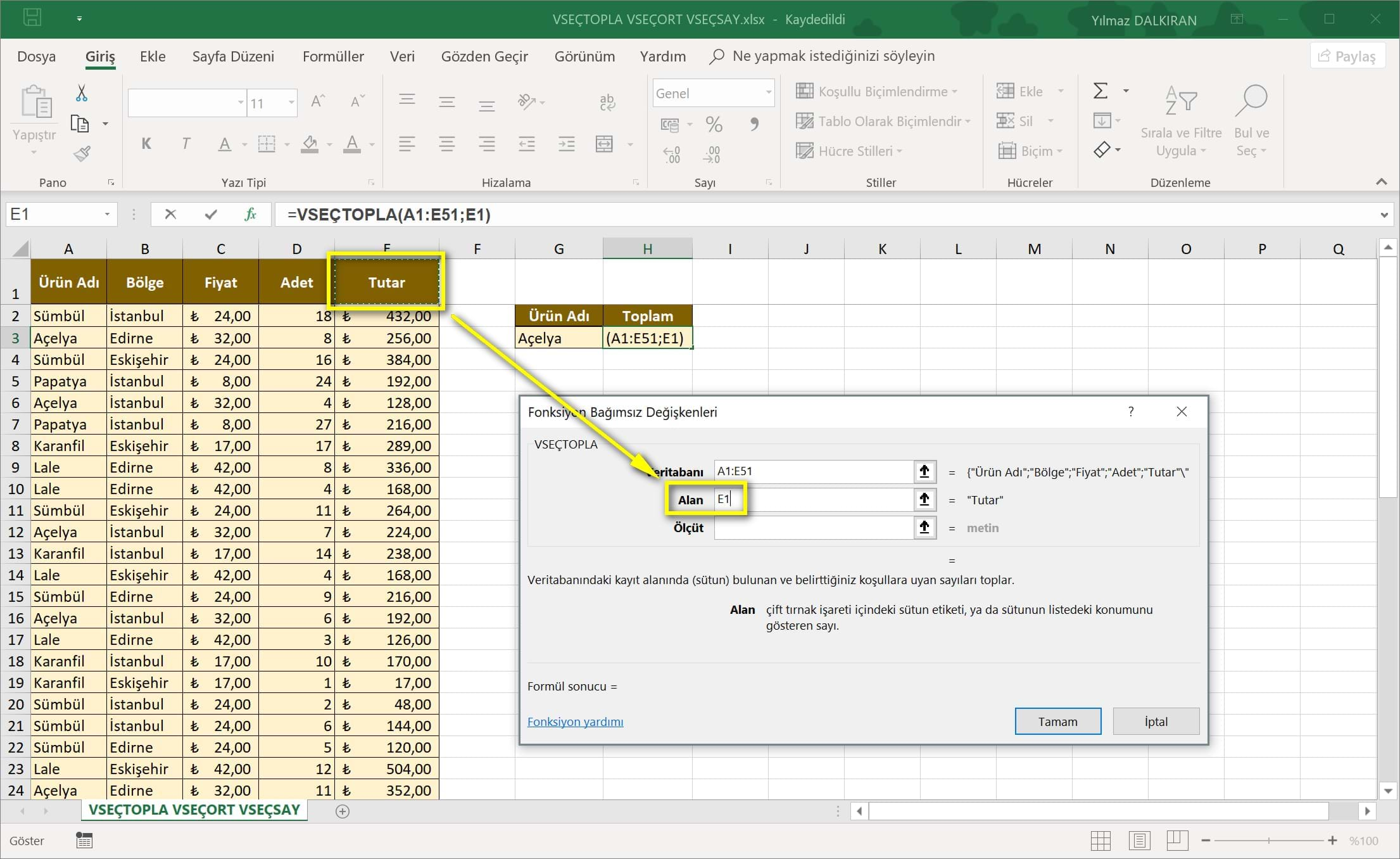
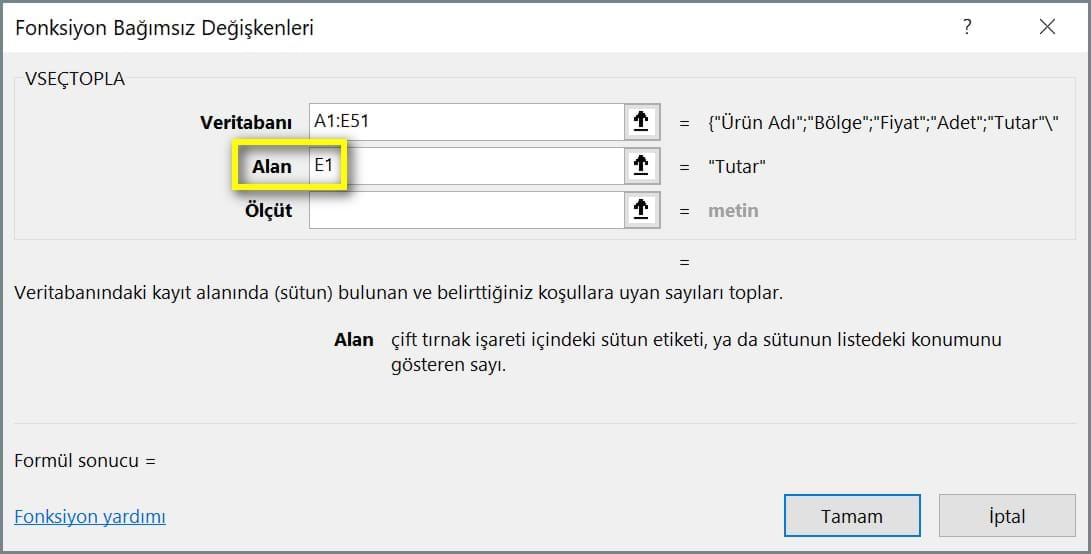
Alan için sadece Tutar başlığını seçiyoruz.
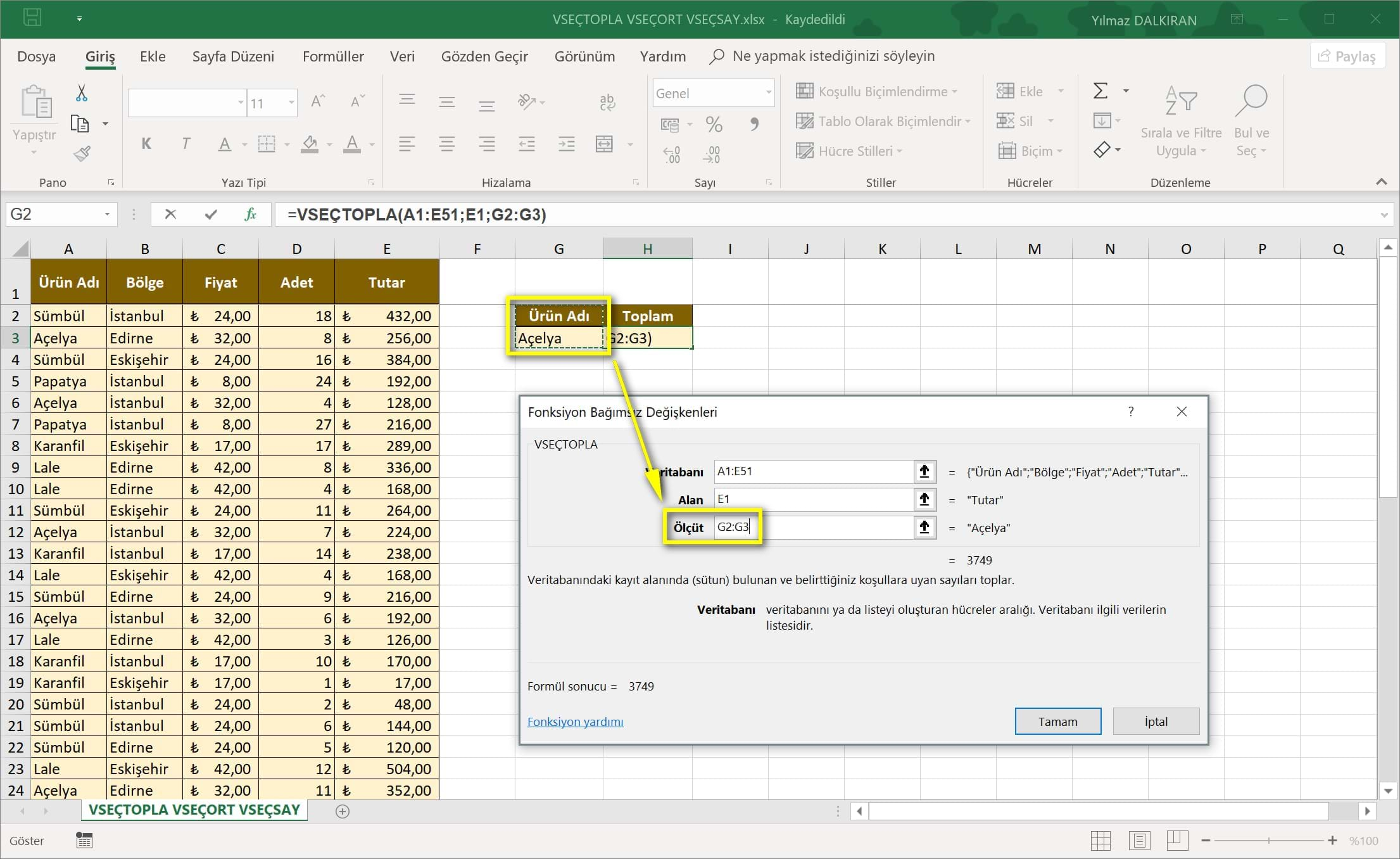
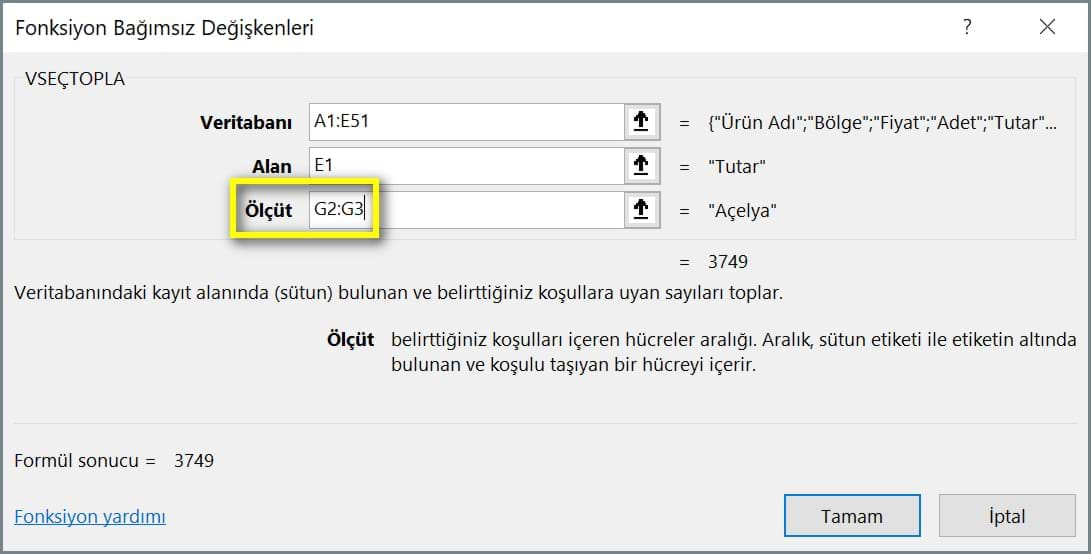
Ölçüt için kendi oluşturduğumuz tablodaki Ürün Adı başlığını ve ürün adını içeren hücreleri seçiyoruz.
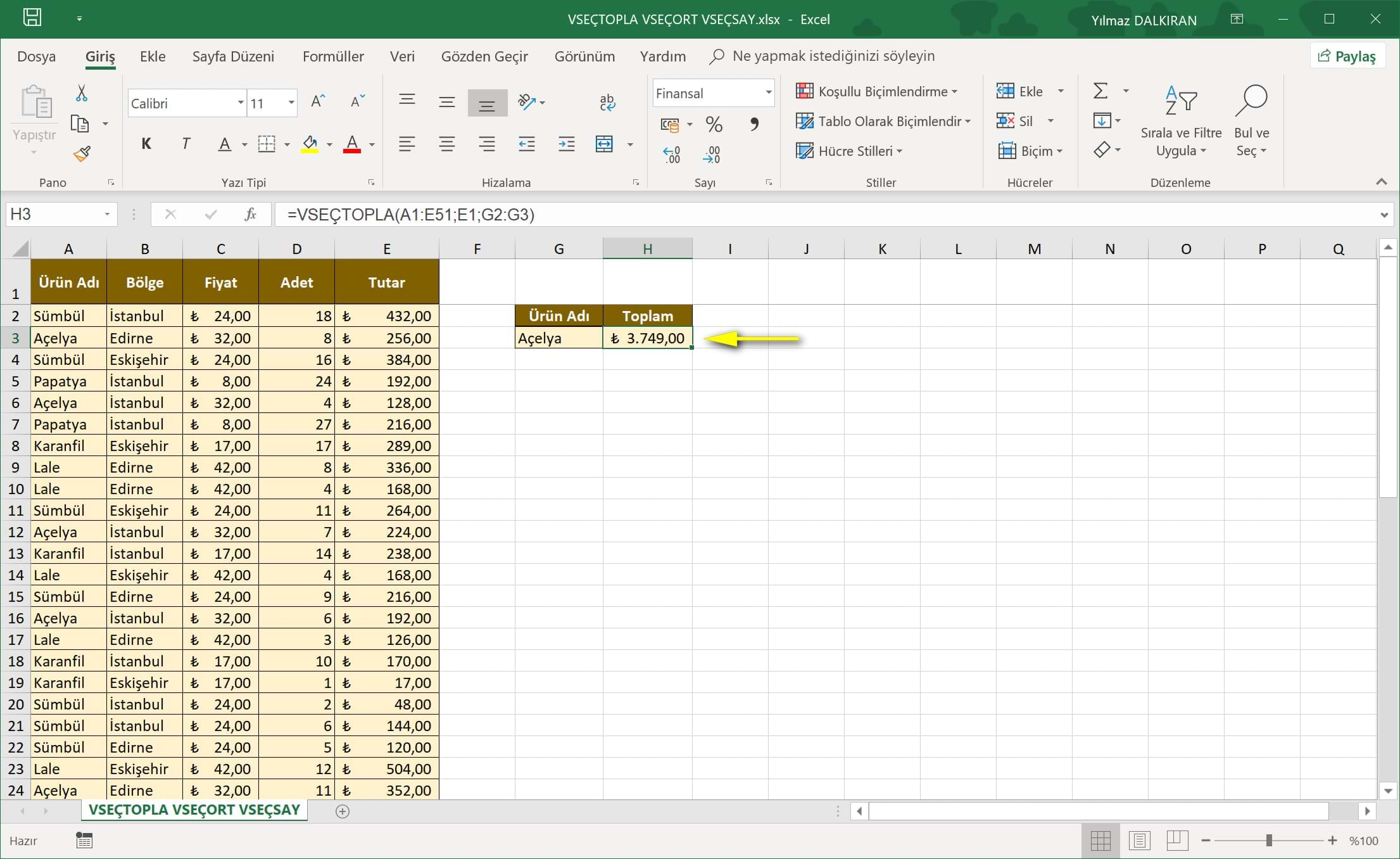
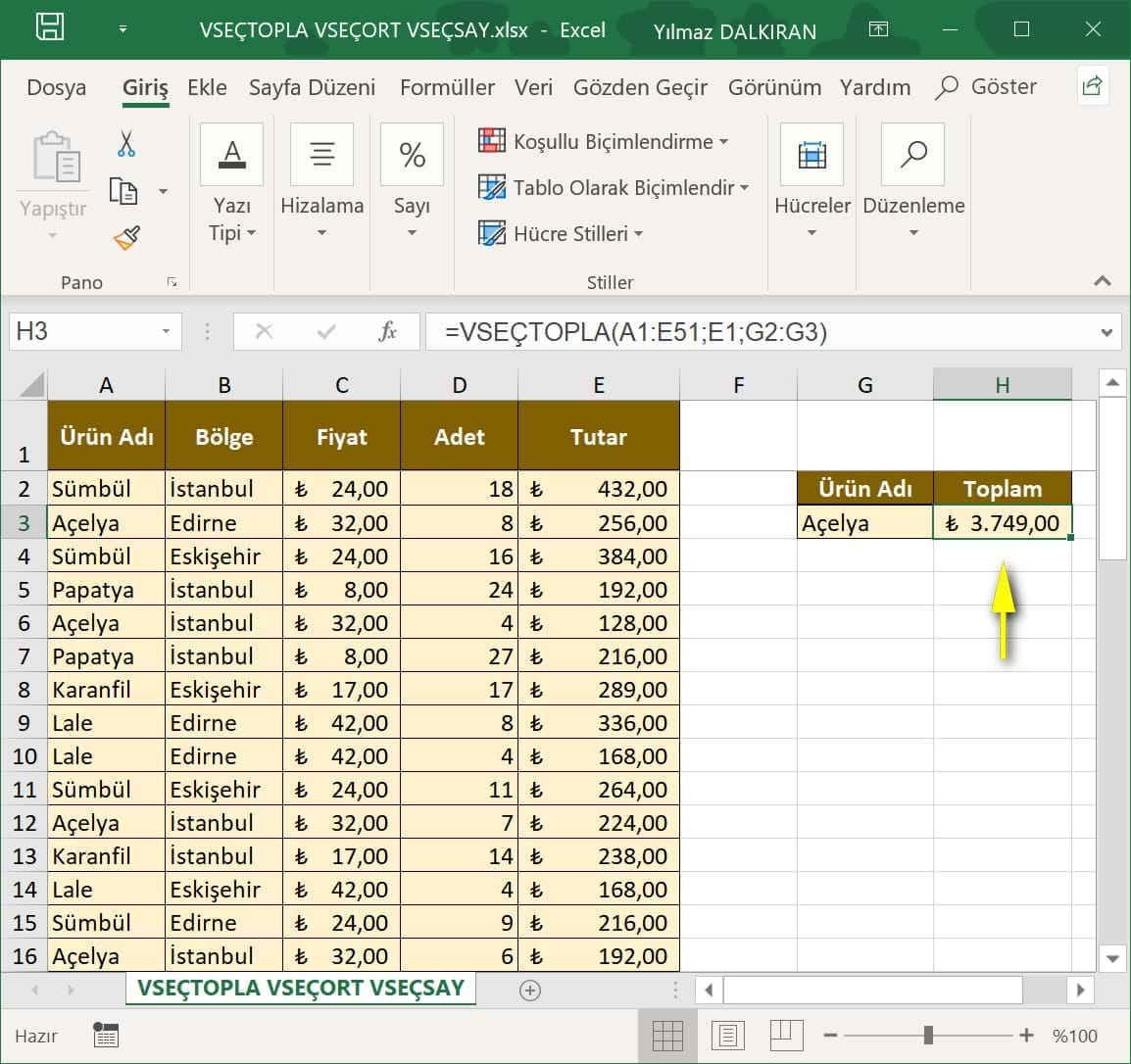
Tamam'a tıkladığımızda Açelya çiçeğine ait satış toplamlarını görebiliriz.
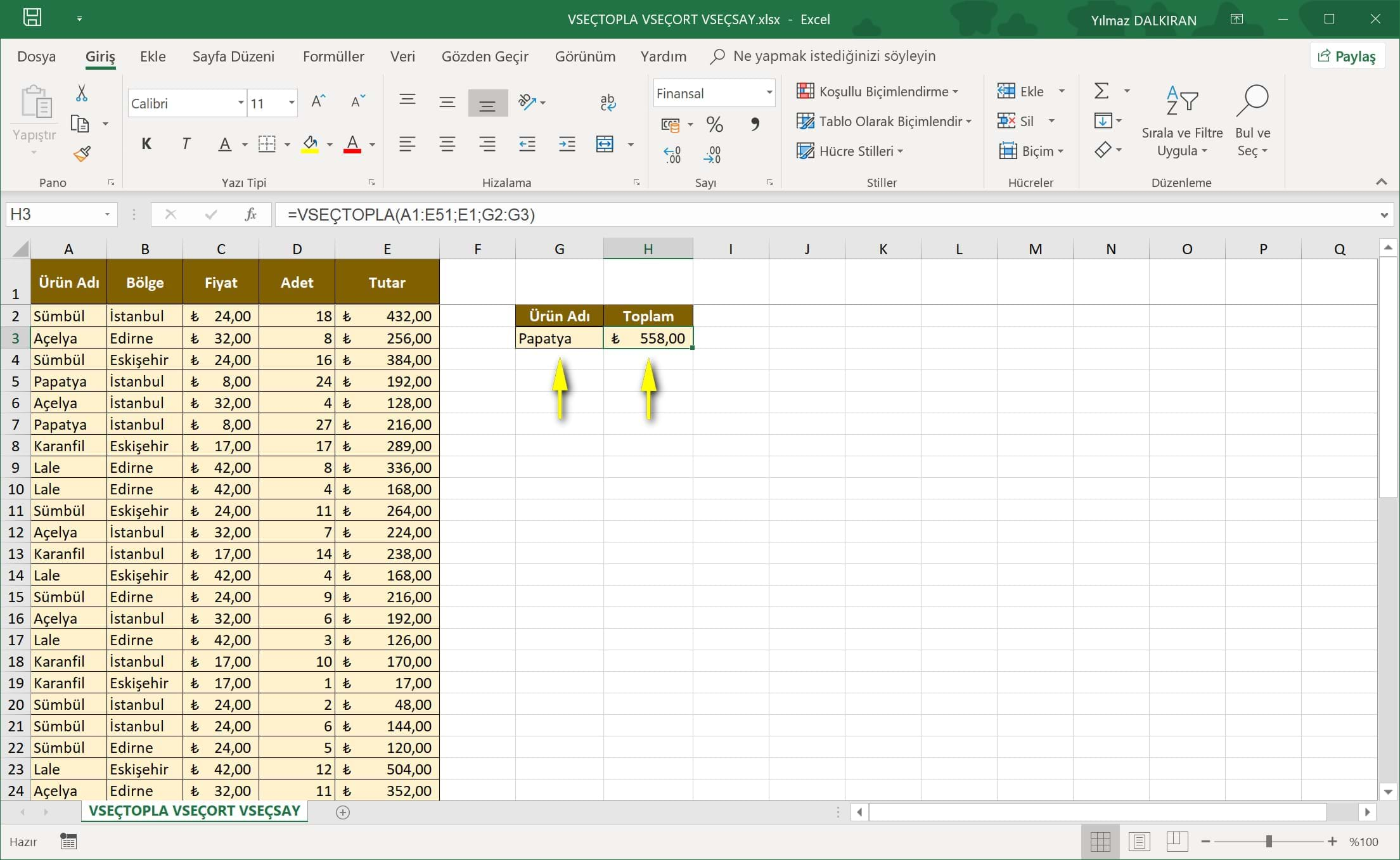
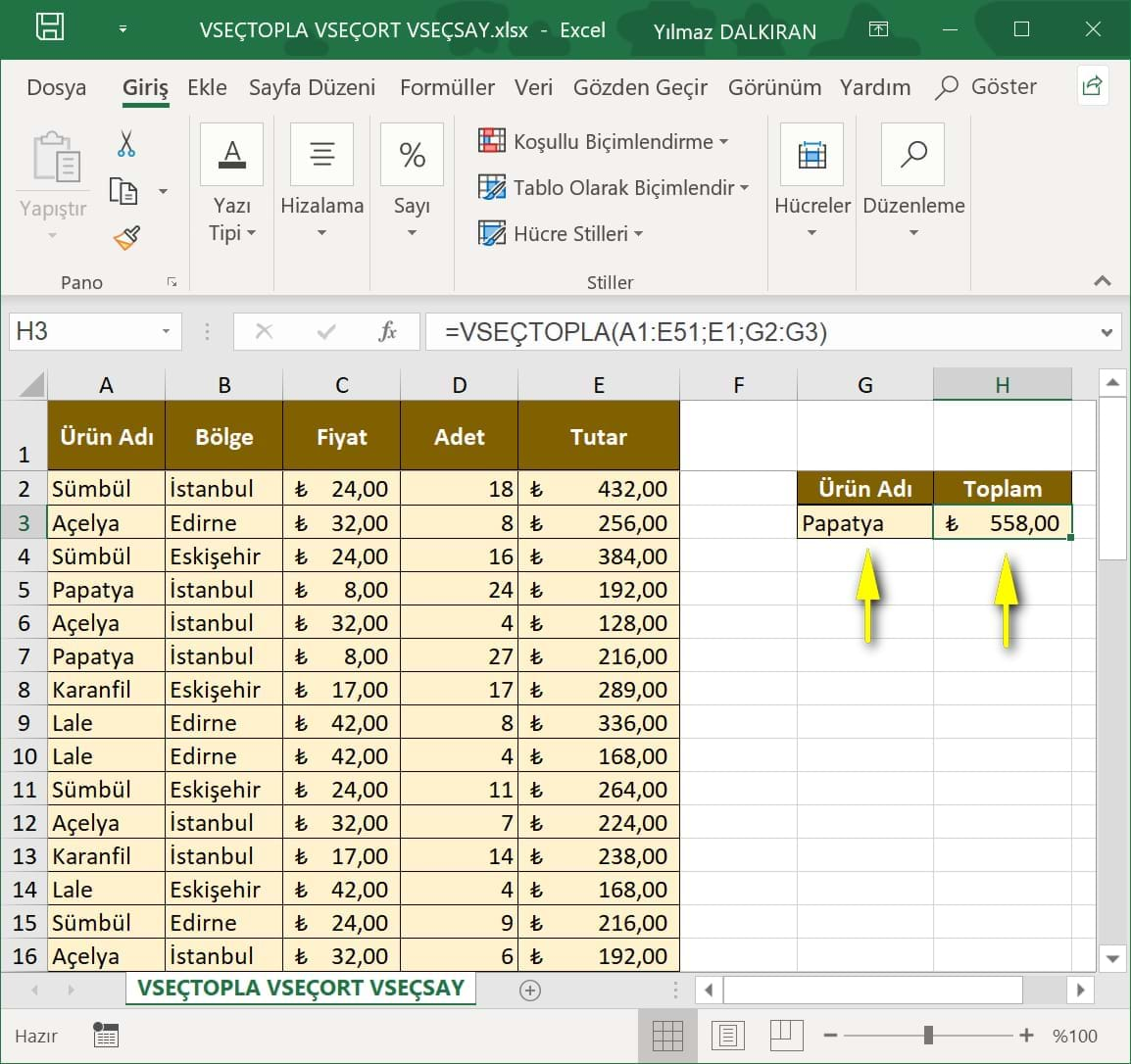
Farklı bir ürün adı yazdığımzda o ürüne ait toplam tutar anında hesaplanacaktır.
=VSEÇORT() Formülü
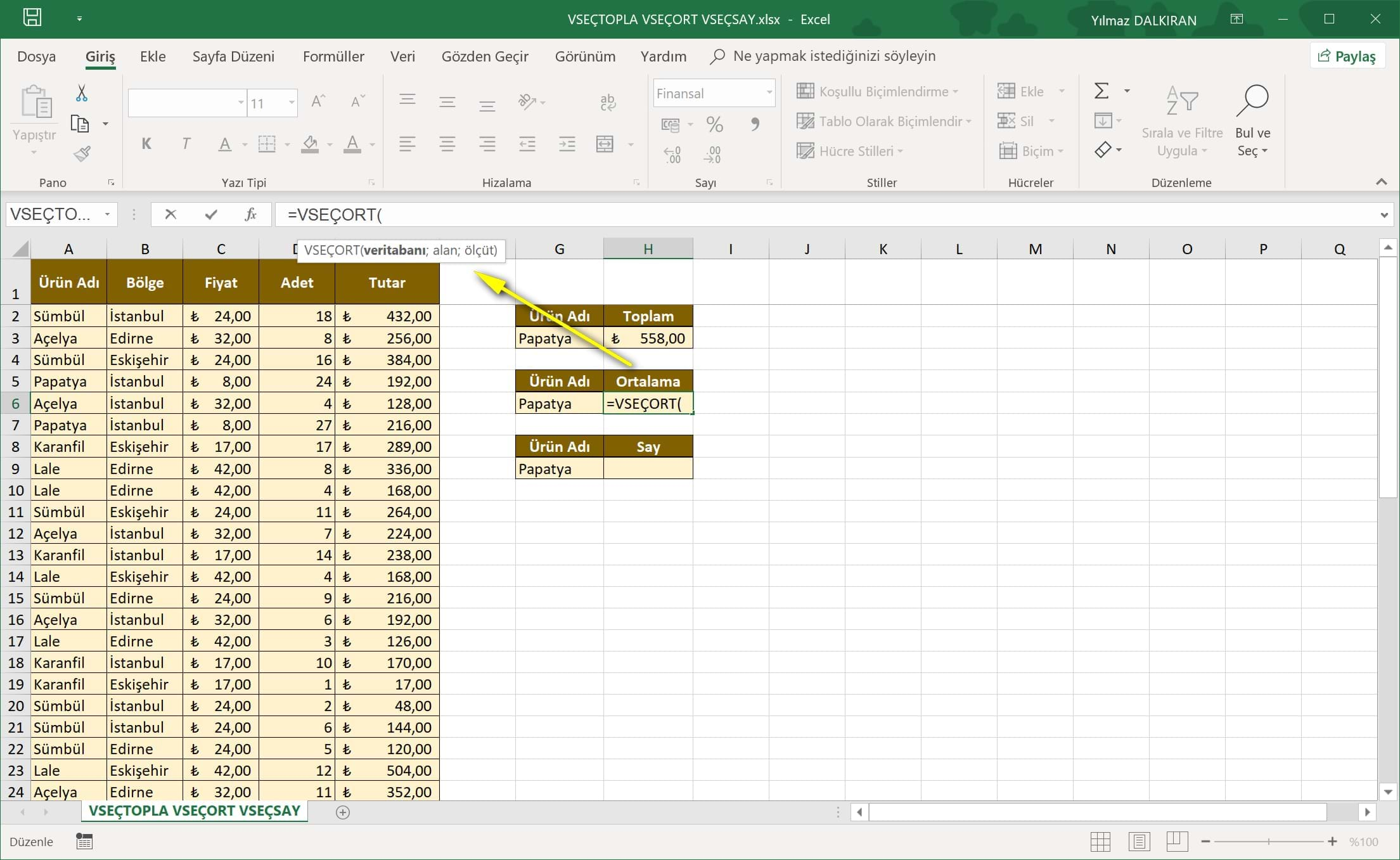
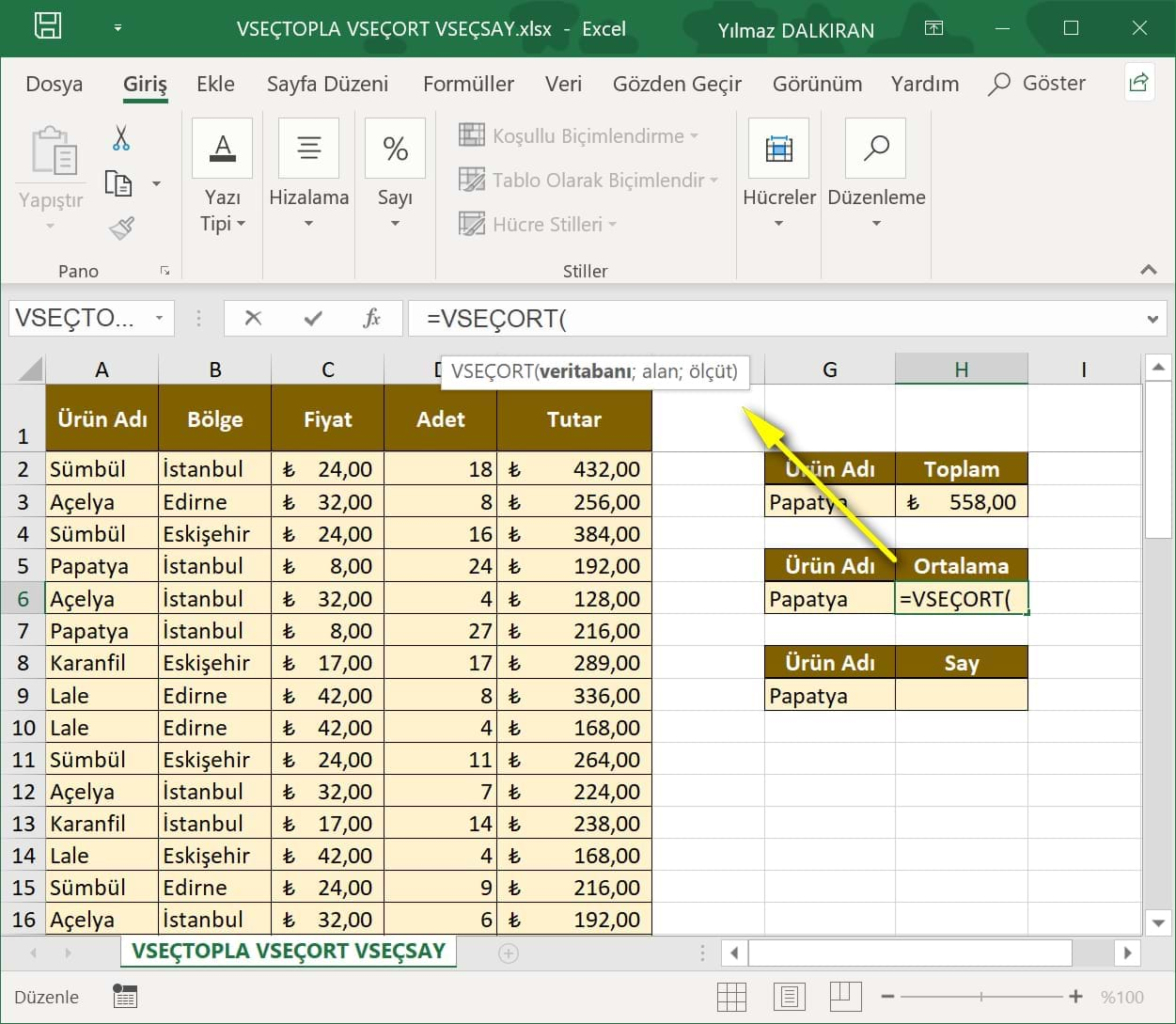
=VSEÇTOPLA() formülünü ortalamaları hesaplamak için =VSEÇORT() olarak da kullanabiliriz.
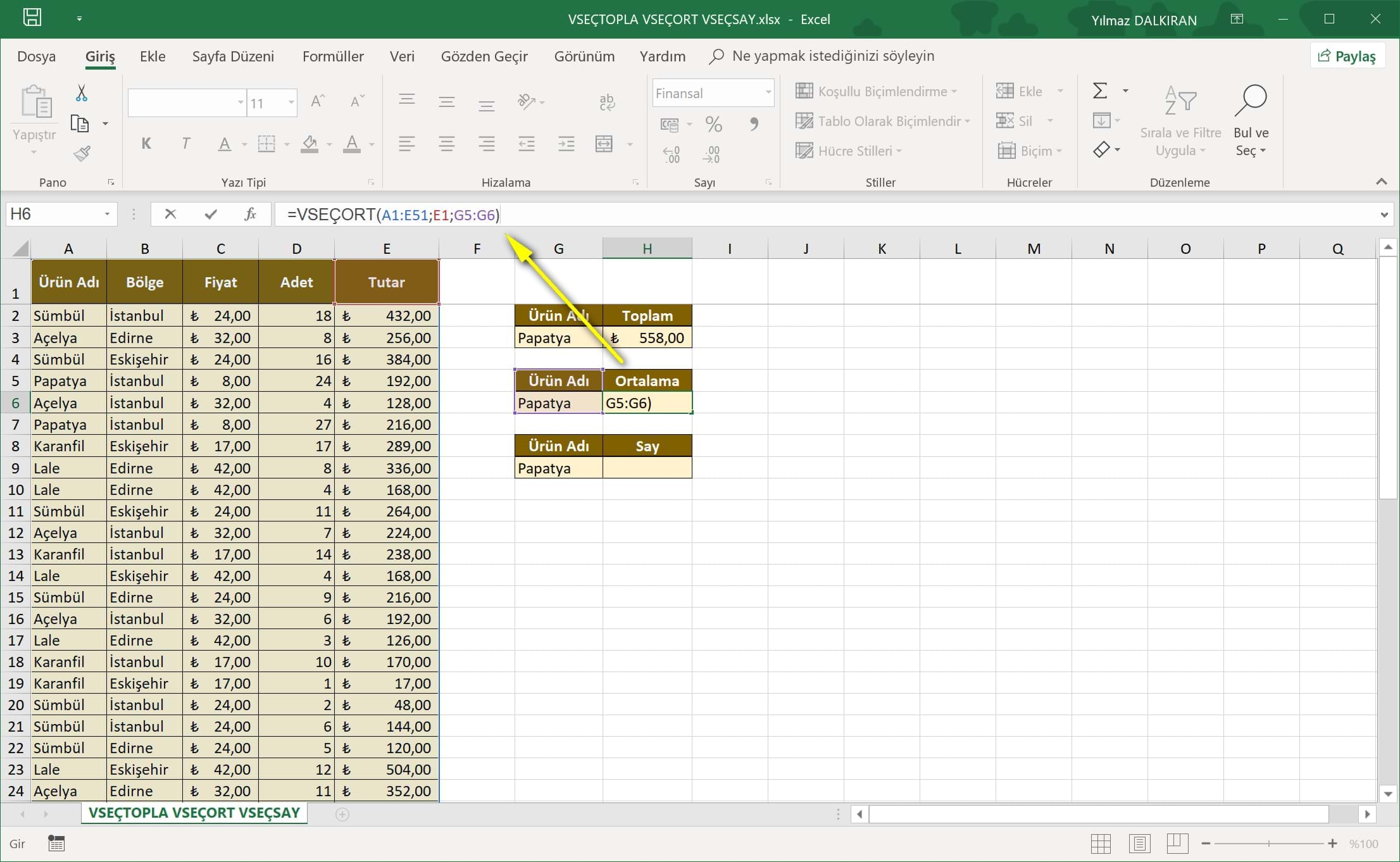
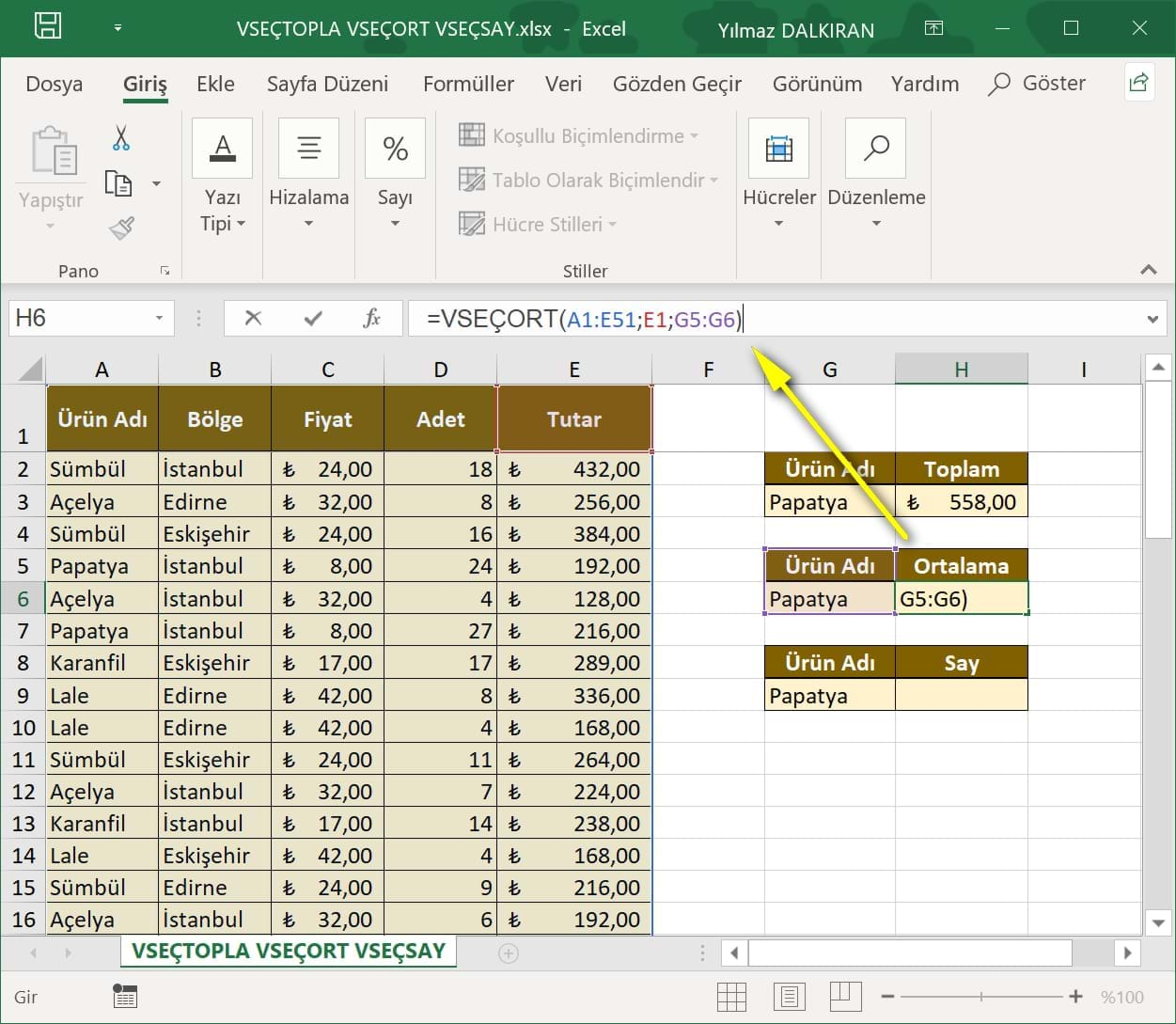
Aynı şekilde tüm alanları doldurduğumuzda ve Enter'a bastığımızda ...
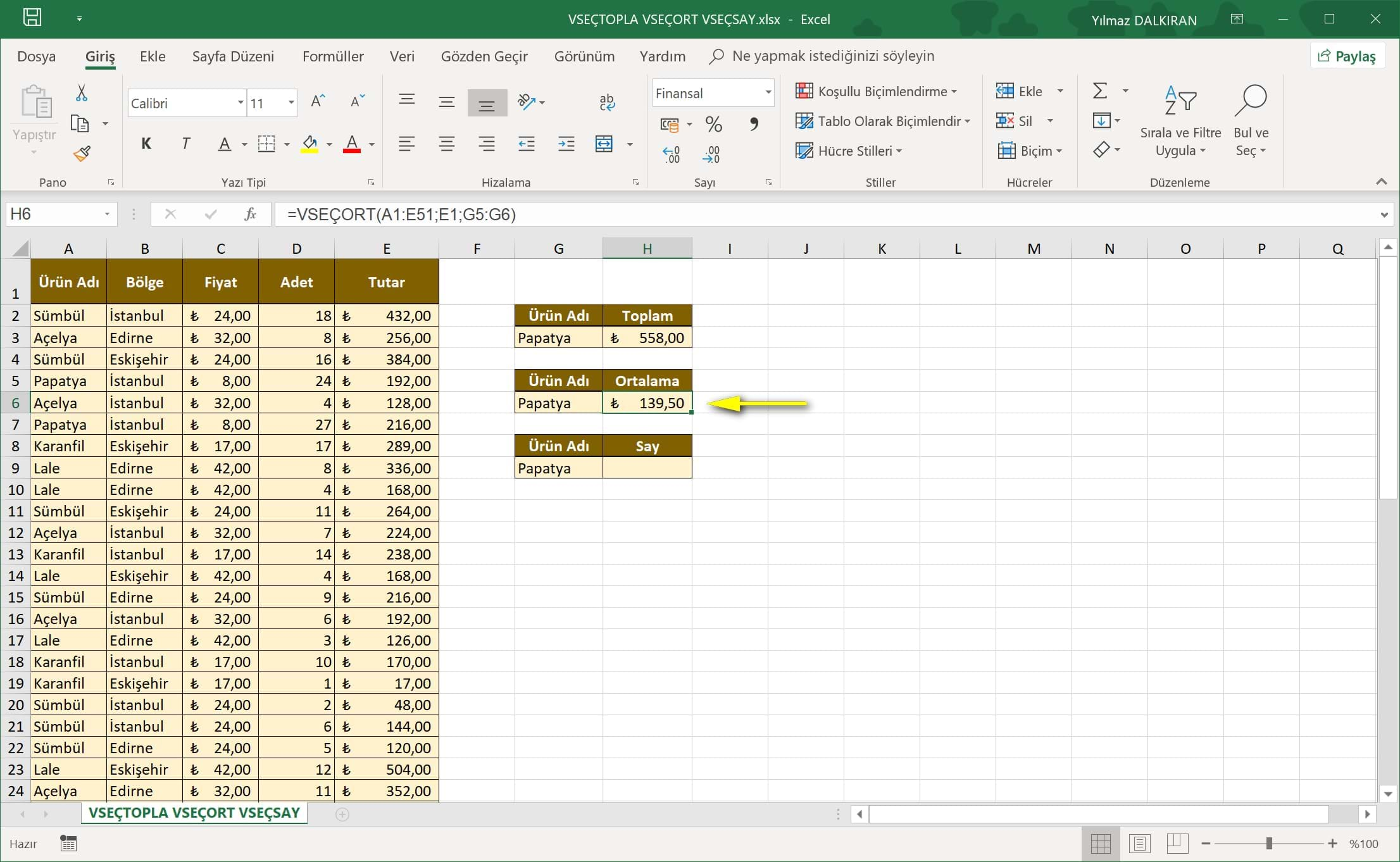
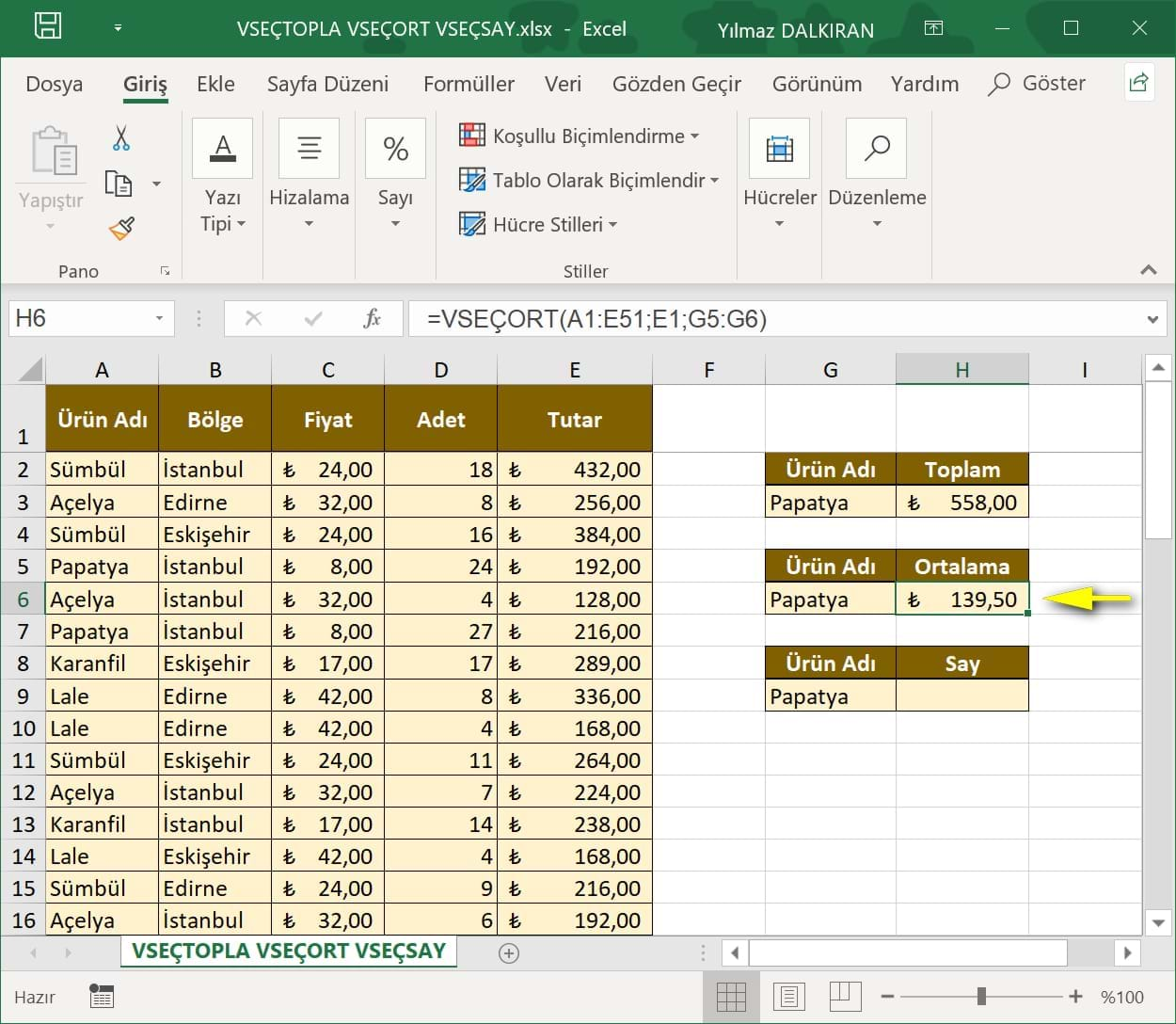
Papatya çiçeğine ait ortalama satış tutarlarını hesaplayabiliriz.
=VSEÇSAY() Formülü
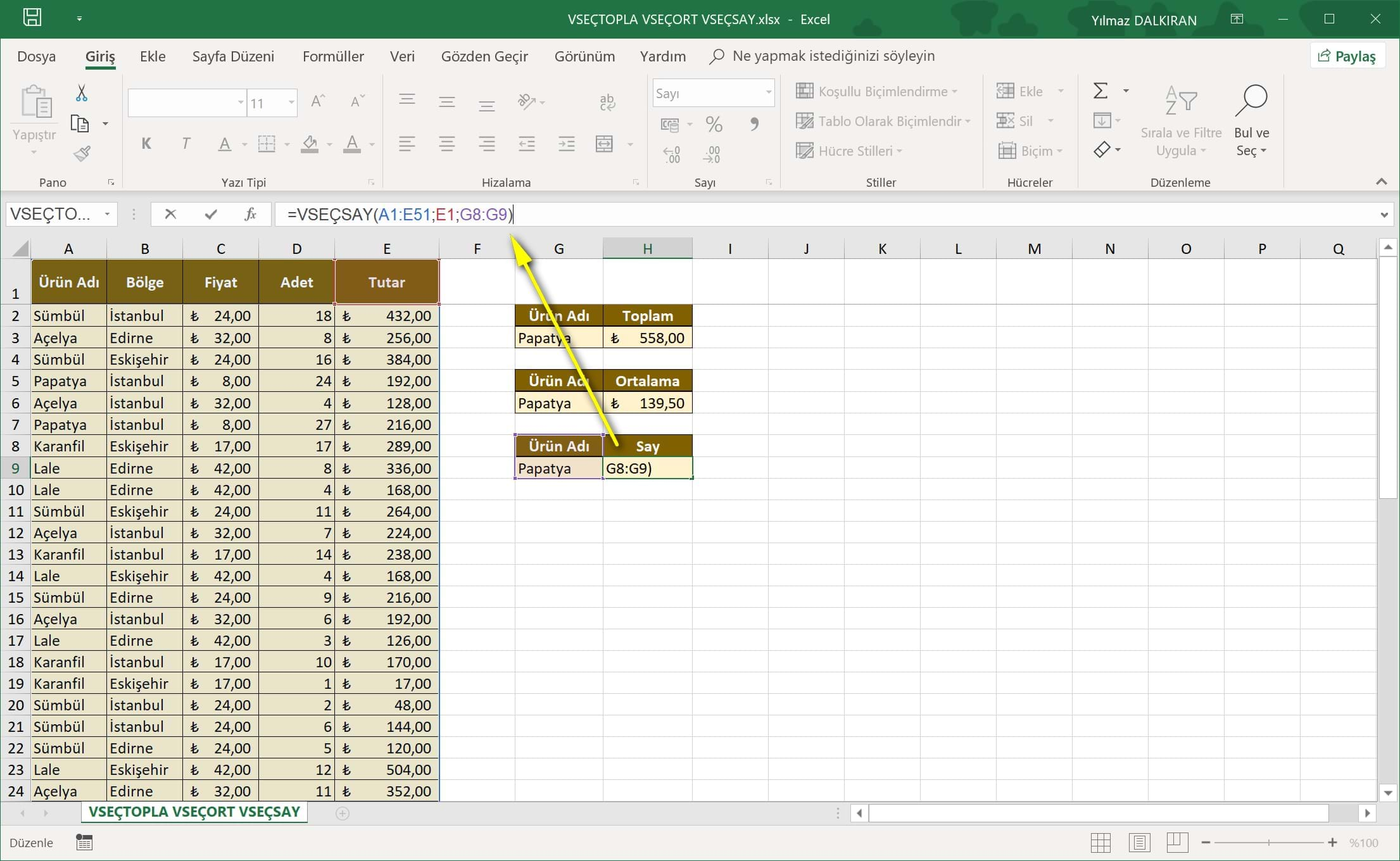
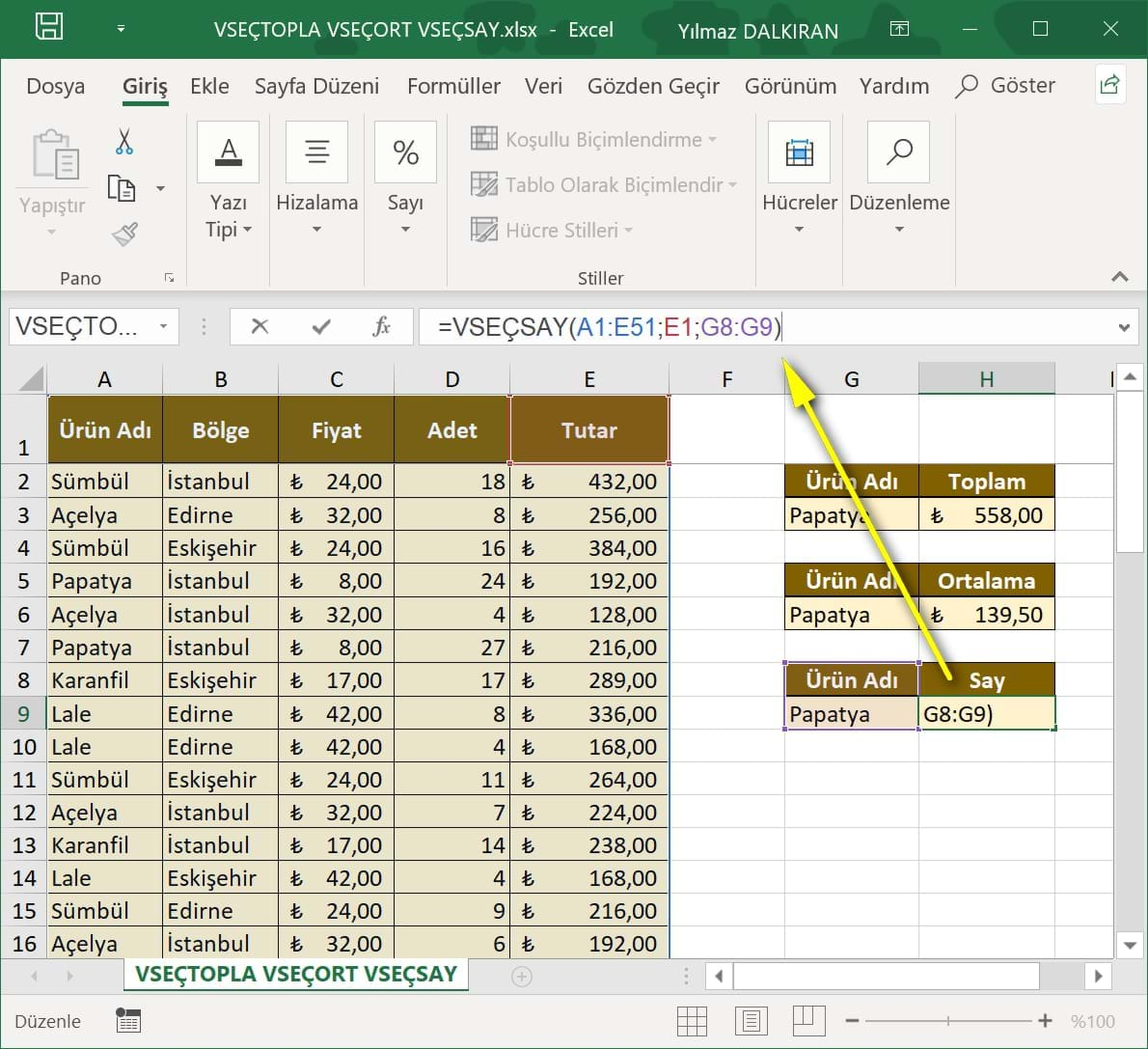
AdBlock uygulamanızı bu site için devredışı bırakırsanız sevinirim.
Hepinize Başarılar Dilerim!
=VSEÇTOPLA() ve =VSEÇORT() formülerine benzer şekilde satışların sayısını =VSEÇSAY() formülü ile kolayca hesaplayabiliriz.
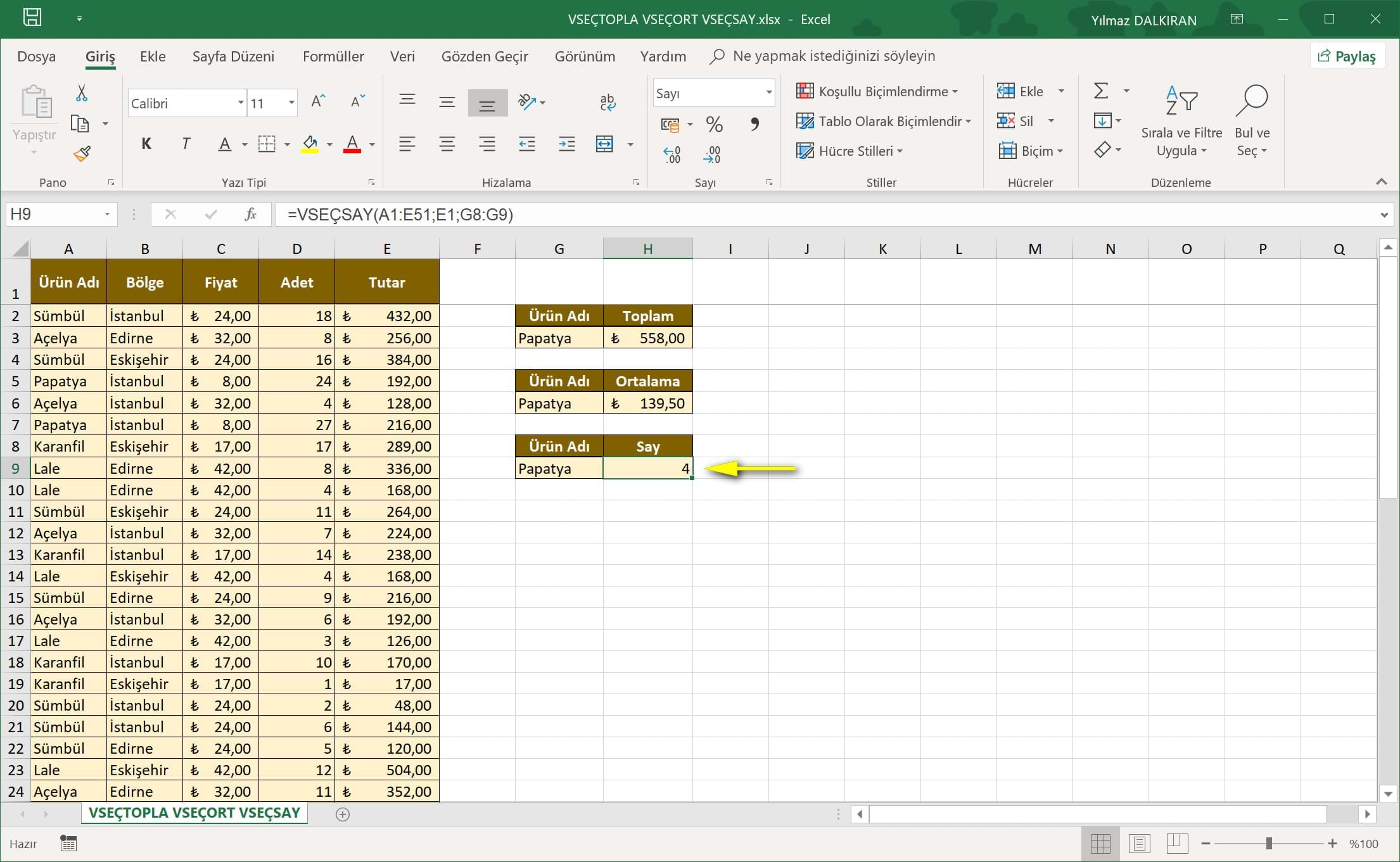
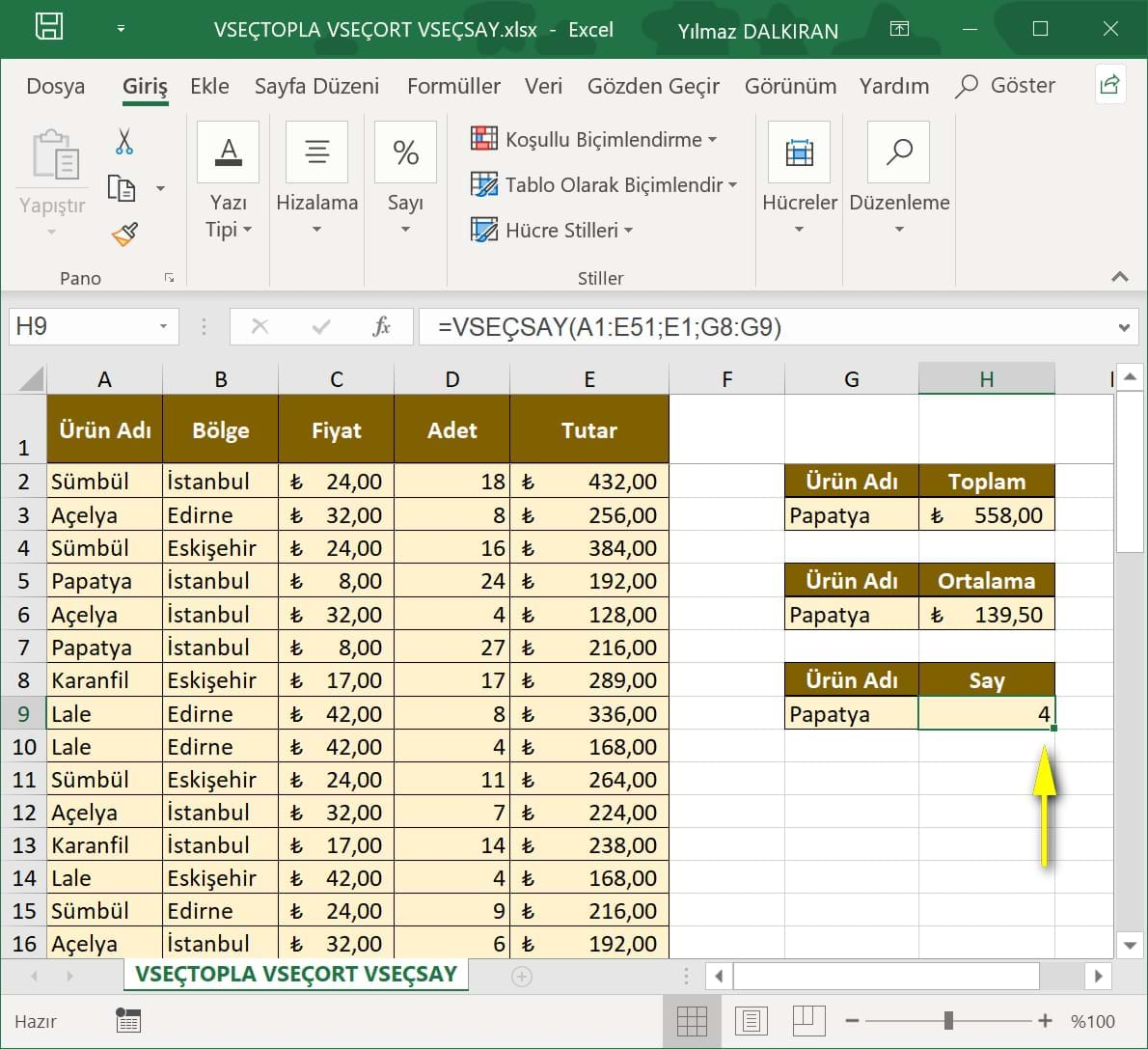
Enter'a bastığımızda Papatya ürününe ait satış sayıları hesaplanacaktır.
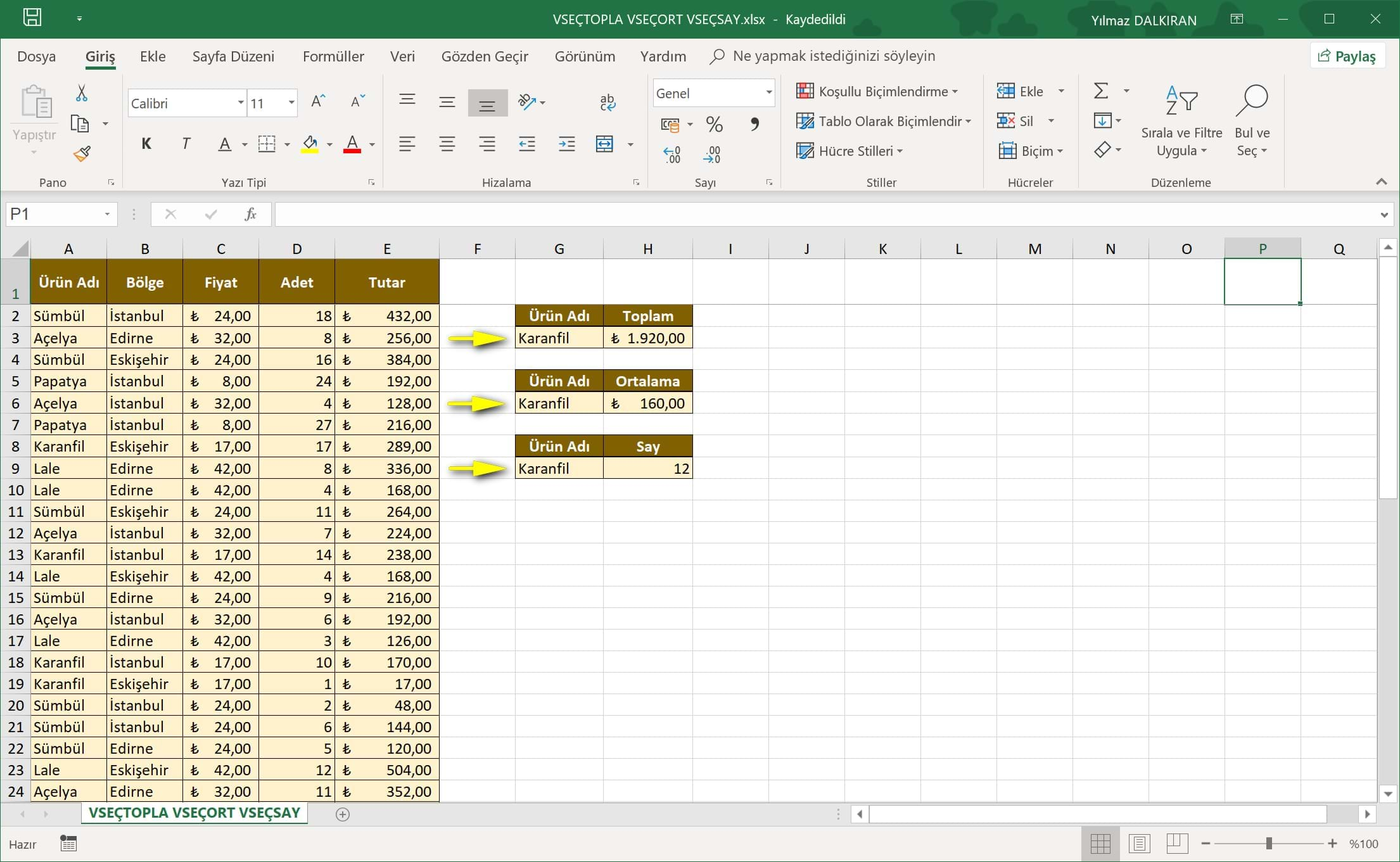
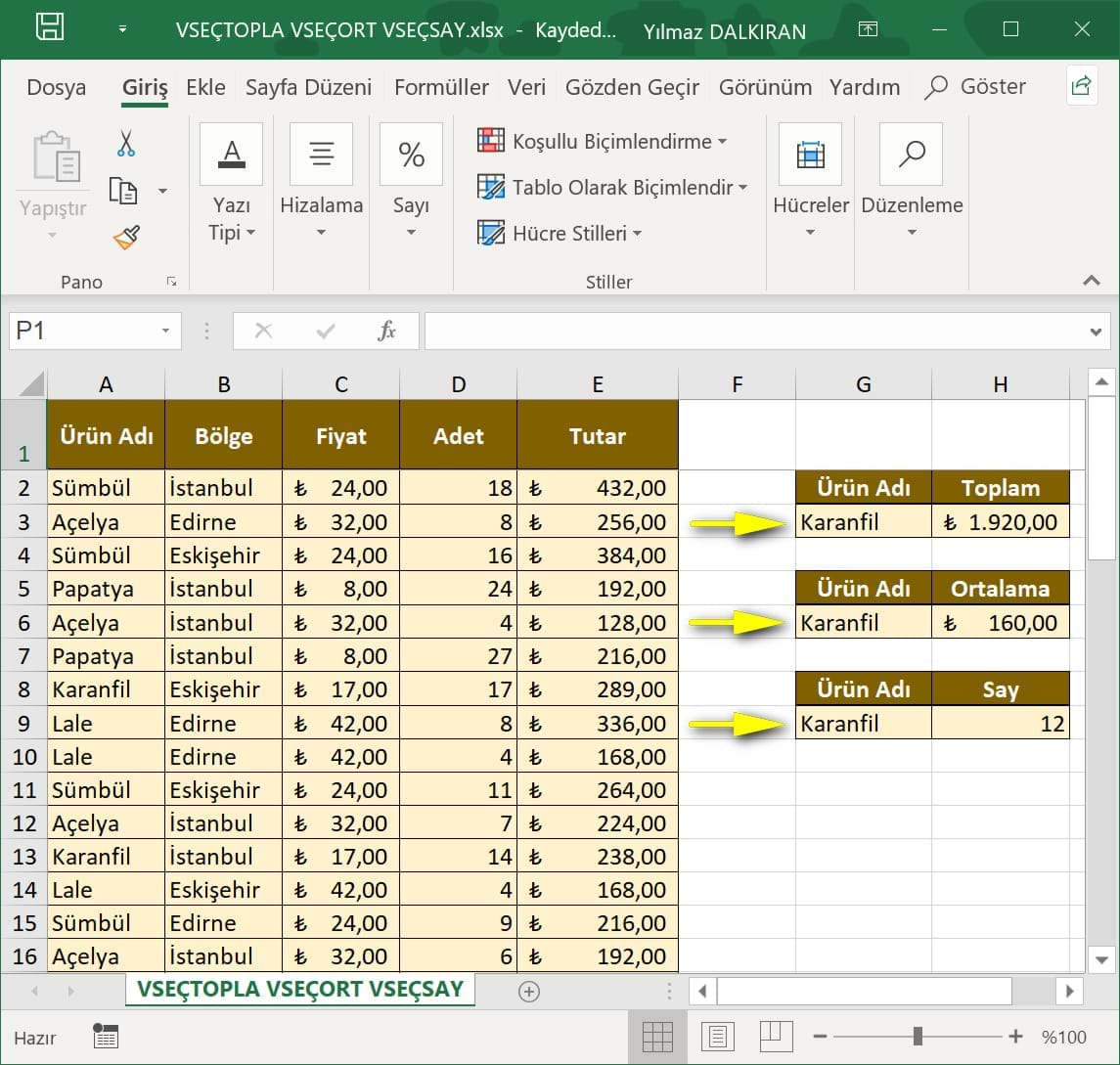
Artık hangi alanı kullanırsak kullanalım ürün adını yazdığımızda satışların toplamı, ortalaması ve sayımı otomatik olarak hesaplanacaktır.
Görüldüğü gibi =VSEÇTOPLA(), =VSEÇORT() ve =VSEÇSAY() formüllerinin kullanımı oldukça basit.
Formülleri incelemek isterseniz yukarıdaki çalışma kitabını kullanabilirsiniz.
Uygulama
Uygulama - VSEÇTOPLA VSEÇORT VSEÇSAY çalışma kitabını açınız ve masaüstüne kaydediniz. Bu derste öğrendiğiniz konuları çalışma kitabı üzerinde uygulayınız.
Yanıtları yukarıdaki videodan izleyebilirsiniz.
Bu derste öğretilenlerin çalışma kitabını yukarıdaki indir düğmesi ile indirebilirsiniz.
Bir sonraki derste ara tekrar yapacağız.